전체 팀 제작 비디오를 얻는 방법
게시 됨: 2020-05-26팀 전체가 동영상을 제작해야 합니다. 고객을 위한 더 많은 튜토리얼과 방법을 원하든 동료와의 불필요한 회의를 대체하기를 원하든 비디오는 수많은 비즈니스 문제를 해결할 수 있습니다.
그러나 많은 기업의 경우 조직 전체에 현재 비디오 콘텐츠를 만드는 사람이 한두 명뿐일 수 있습니다(있는 경우!).
따라서 더 많은 비디오가 필요하다는 것을 알면서도 이미 과로한 비디오 편집자의 눈을 보고 비디오 콘텐츠의 현재 출력을 두 배(또는 세 배) 늘려야 한다고 말하는 사람은 아무도 없습니다.
하지만 여기에 문제가 있습니다. 전문가 수준의 비디오를 만들기 위해 비디오 전문가일 필요는 없습니다. 사실 누구나 훌륭한 동영상 콘텐츠를 만들 수 있습니다.
비디오 제작에 대한 주저함을 극복하려면 팀에 더 많은 사람들이 필요합니다. 그리고 표면적으로는 기념비적인 작업처럼 보일 수 있지만 사실은 몇 가지 리소스만 있으면 전체 팀이 지금 바로 비디오를 만들 수 있다는 것입니다.
대규모 비디오(간편함)
Camtasia 무료 평가판을 다운로드하여 전체 팀 제작 비디오를 빠르고 쉽게 얻을 수 있습니다.
무료 평가판 다운로드
전체 팀이 동영상을 제작해야 하는 이유는 무엇입니까?
팀 전체가 동영상을 제작해야 하는 이유는 두 가지입니다.
1. 사람들은 텍스트보다 비디오를 선호하며 비디오는 고객, 동료 및 귀하가 알고 있는 것을 알아야 하는 모든 사람과 의사 소통하는 가장 좋은 방법 중 하나입니다.
2. 비디오는 매우 가치 있고 잠재적인 용도가 너무 많기 때문에 팀의 한 사람이 당면한 모든 비디오 작업을 수행하는 것은 불가능합니다.
사람들은 비디오를 선호합니다.
우리의 최근 연구 비디오 뷰어 습관, 동향 및 알아야 할 통계에서 응답자의 55%가 정보 및 교육 비디오를 일주일에 두 번 이상 시청한다고 보고했습니다. 이는 2016년에 비해 10% 증가한 수치이며 2013년에 비해 거의 두 배입니다. 사람들은 학습이 필요할 때 적극적으로 비디오를 찾습니다.
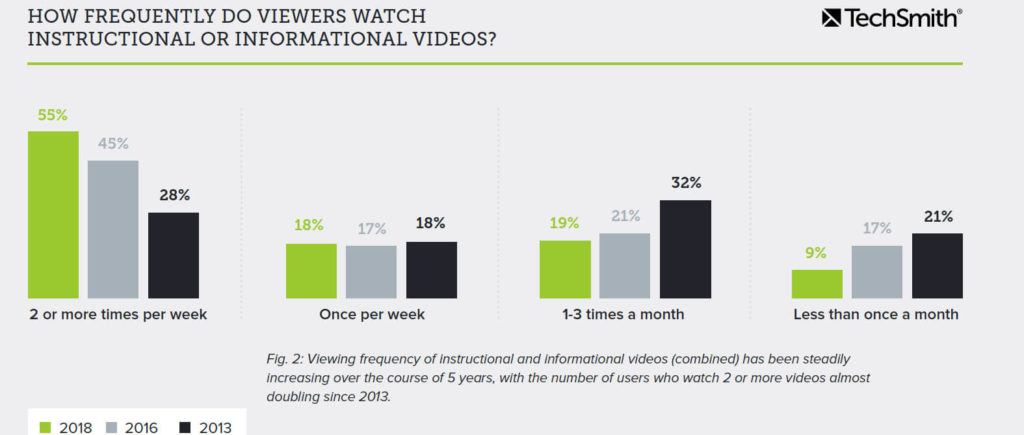
그리고 일반적으로 더 나은 고객 경험을 제공합니다.
최근에, 나는 집에 있는 체육관에 추가하기 위해 선택 가능한 무게의 덤벨 한 쌍을 샀습니다. 포장을 풀었을 때 제대로 작동하지 않는 것을 발견했습니다. 해결 방법을 찾기 위해 사용 설명서를 샅샅이 뒤졌지만 아무 것도 없었습니다.
다른 옵션은 생각하지 않고 기술 지원에 전화했습니다. (네, 비디오에 대해 끊임없이 글을 쓰는 사람도 비디오를 먼저 생각하는 것을 잊는 경우가 있습니다.)
이제 전국의 거의 모든 사람들이 일종의 폐쇄 상태에 빠져 체육관에 갈 수 없기 때문에 수많은 사람들이 동시에 전화를 걸었습니다. 통화 대기열이 꽉 찼습니다.
나는 (당황스럽게) 거의 한 시간 동안 보류를 기다렸다가 다른 사람들도 이와 같은 문제를 겪었을 가능성이 있다는 것을 깨달았습니다.
그래서 나는 그것을 구글링했고 짜잔. 첫 번째 결과는 브랜드의 비디오였으며 문제를 해결하는 방법을 정확히 보여주었습니다. 시청하는 데 3분, 수정하는 데 약 20초가 걸렸습니다.
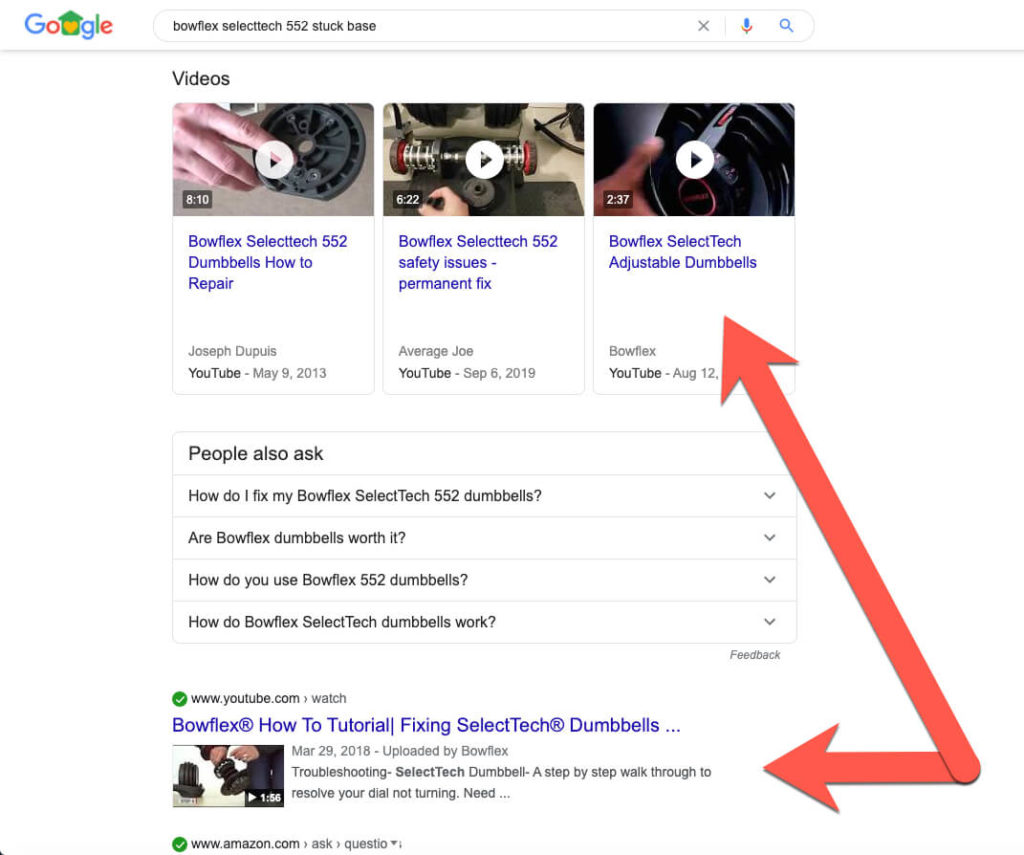
그리고 무슨 일이 일어나고 있는지 볼 수 있었기 때문에 무엇을 해야 하는지 정확히 알 수 있었습니다. 복잡하지는 않았지만 전화로 설명하기 어려웠을 것입니다.
이제 이것은 윈-윈입니다. 나는 더 행복한 고객이고 비디오는 내가 스스로를 도울 수 있도록 도와줌으로써 지원 직원의 부담을 줄이는 데 도움이 되었습니다.
사람들은 비디오로 더 잘 배운다
그러나 고객이 선호하기 때문에 비디오가 중요한 것은 아닙니다. 시각적 가치에 대한 우리의 연구에 따르면 67%의 사람들이 일반 텍스트보다 비디오 또는 시각적 지침을 제시할 때 실제로 더 잘 학습합니다. 그리고 그들은 더 잘 배울 뿐만 아니라 실제로 더 빨리 배우고 더 잘 수행합니다.
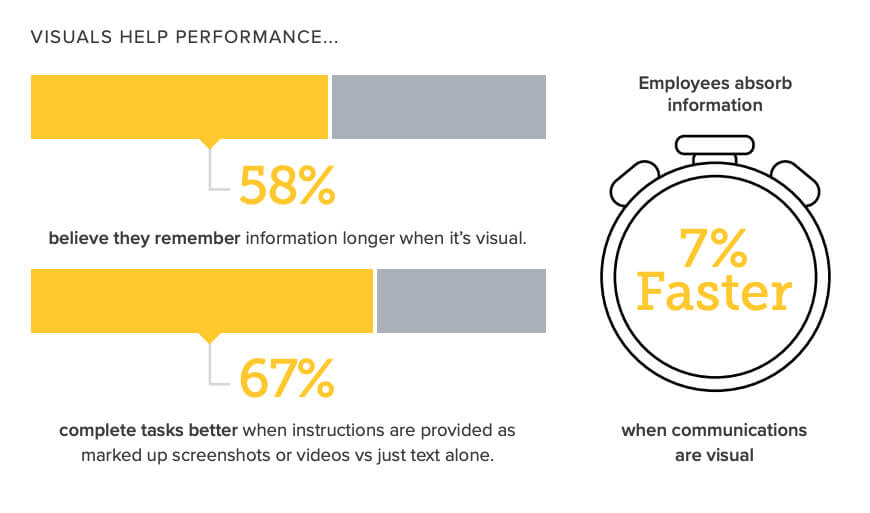
따라서 비디오 사용법, 자습서 및 기타 지원 콘텐츠를 제작함으로써 고객은 제품 사용 방법을 더 잘 이해하거나 문제를 해결할 수 있습니다.
그리고 이것은 고객만을 위한 것이 아님을 기억하십시오. 다음을 포함하여 내부적으로도 모든 종류의 용도가 있습니다.
- 직원 교육(공식 및 비공식 모두).
- 불필요한 회의를 대체합니다.
- 빠른 사용법.
- 프레젠테이션 또는 공유.
- 경영진 또는 고위 직원의 메시지.
실제로 동일한 시각적 가치 연구에 따르면 내부 커뮤니케이션에 더 많은 비디오 및 시각적 콘텐츠를 사용하는 회사는 직원당 연간 평균 1,200달러의 생산성 손실을 회복할 수 있습니다.
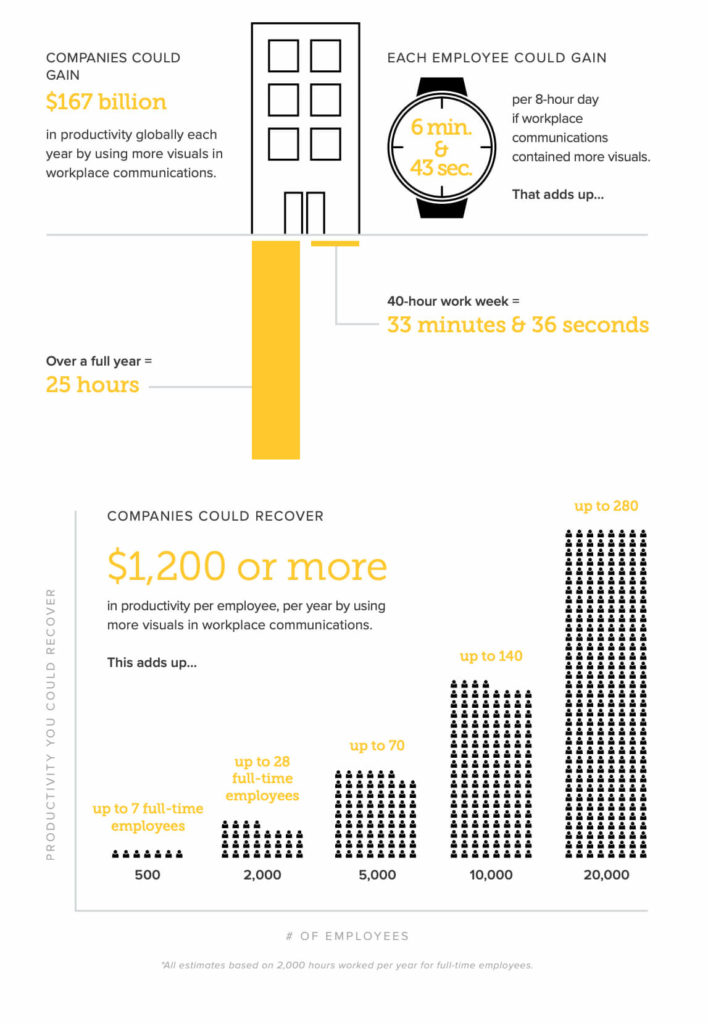
따라서 더 많은 비디오를 만들어야 하는 모든 종류의 이유가 있습니다. 불행히도 일부 사람들은 비디오 콘텐츠 제작에 대해 시대에 뒤떨어진 신념을 가지고 있습니다.
동영상 제작에 대한 일반적인 오해
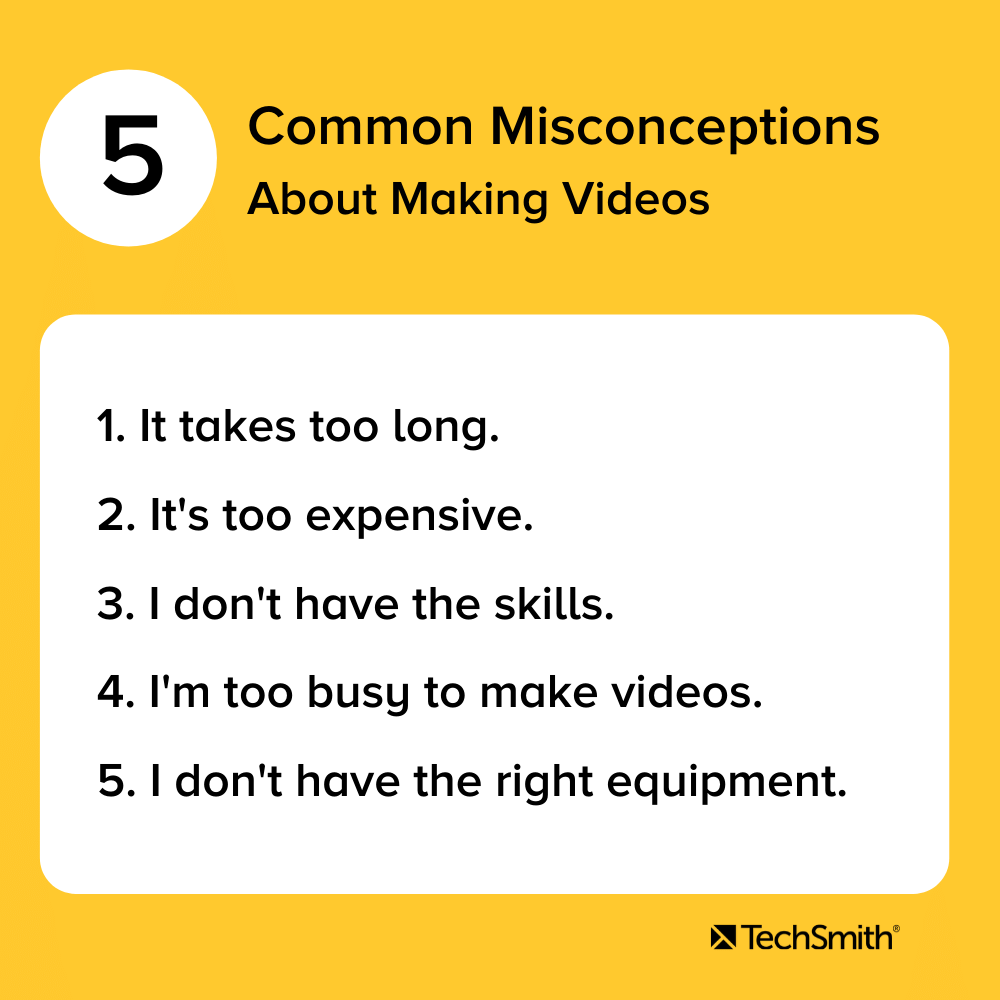
타임라인에서 미디어를 끌어다 놓는 것처럼 쉽게 비디오를 만들 수 있는 Camtasia와 같은 응용 프로그램에도 불구하고 다음을 포함하여 비디오 제작에 대한 많은 오해가 있습니다.
- 동영상을 만드는 데 시간이 너무 오래 걸립니다.
- 너무 비싸다
- 나는 기술이 없다
- 나 너무 바빠
- 좋은 장비가 없어서
이는 모두 정당한 우려이며 일부 상황에서는 사실입니다. 할리우드 블록버스터 영화를 만들려면 시간이 오래 걸리고 비용이 많이 들고 전문적인 기술과 장비가 필요합니다.
하지만 그거 알아? 사용법, 튜토리얼, 제품 쇼케이스, 설명 동영상 등을 포함한 대부분의 비즈니스 응용 프로그램의 경우 좋은 스크린 레코더/비디오 편집기, 저렴한 마이크, 웹캠, 스마트폰. 사실, 비디오에 카메라 영상이 필요하지 않다면 스마트폰도 필요하지 않습니다.
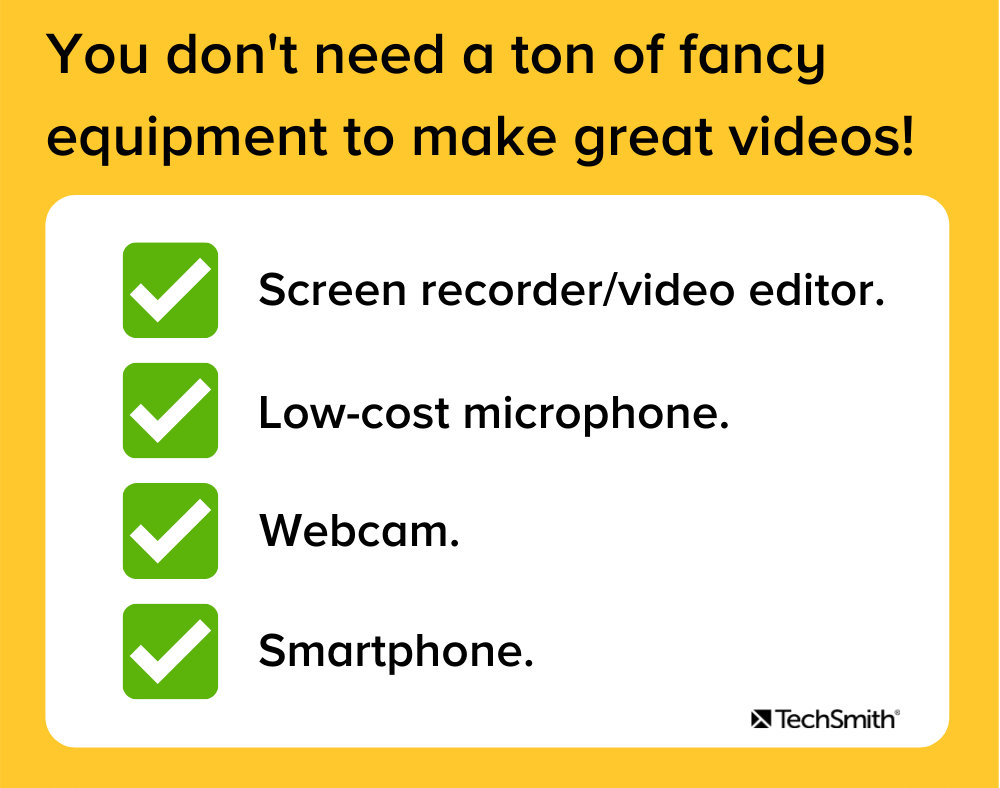
전문 기술이 있는 한 Camtasia를 사용하면 필요하지 않습니다. 또한 Camtasia 2020이 출시되면서 이전에 동영상을 제작한 적이 없더라도 멋지고 매력적이며 강력한 동영상을 만드는 것이 그 어느 때보다 쉬워졌습니다.
전체 팀이 비디오를 만들도록 하는 방법은 다음과 같습니다.
팀에서 비디오를 만드는 것이 얼마나 쉬운지 알려드리기 위해 하루 종일 시간을 할애할 수 있지만, 아마도 당신은 스스로에게 이렇게 말할 것입니다. "
질문해주셔서 기쁩니다. 다음은 Camtasia 2020의 도움으로 전체 팀이 비디오를 빠르게 만들 수 있는 몇 가지 방법입니다. 전문 기술이 필요하지 않습니다.
쉽게 생각해
노련한 작가들도 빈 페이지를 바라보는 것이 두렵다는 것을 압니다. 비디오를 만든 적이 없는 사람들에게는 빈 캔버스를 바라보는 것이 훨씬 더 겁이 날 수 있습니다. 사실, 그것은 우리가 비디오 편집기를 닫고 다시는 돌아오지 않게 만들 수 있습니다.
Camtasia 2020은 전체 팀과 공유할 수 있는 템플릿으로 빈 캔버스의 공포를 없애줍니다. 이제 팀은 비어 있는 방대한 타임라인을 보는 대신 직관적이고 사용하기 쉬운 템플릿으로 비디오를 만들 수 있습니다. 타임라인의 자리 표시자는 비디오 클립, 이미지, 오디오 등을 드롭할 위치를 알려줍니다.
끌어다 놓을 수 있다면 Camtasia 2020으로 멋진 동영상을 만들 수 있습니다.
Camtasia 2020의 사전 제작된 템플릿 라이브러리에서 선택하거나 자신만의 템플릿을 만들어 팀과 공유할 수 있습니다.
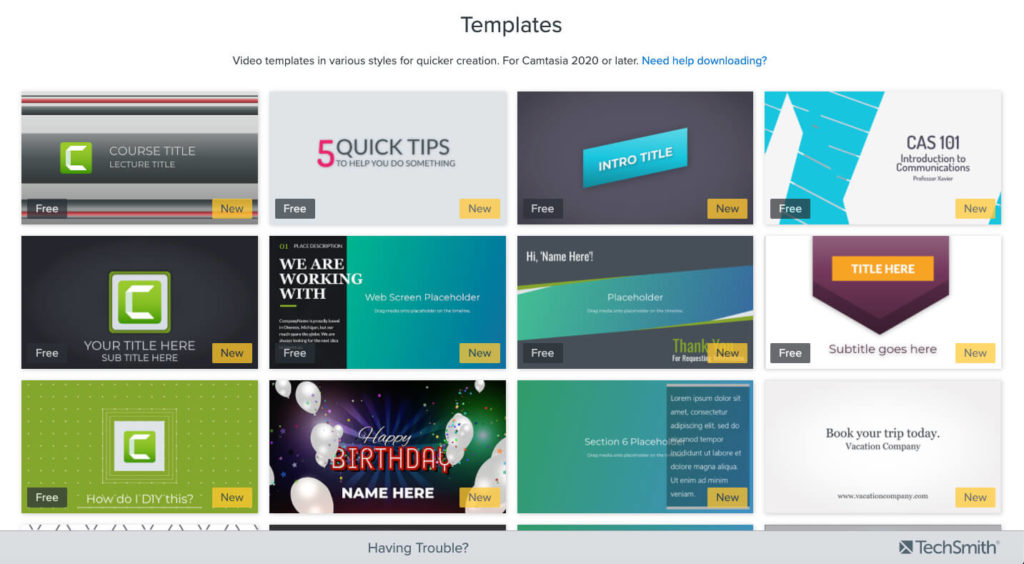
그리고 템플릿은 단순히 그것을 더 쉽게 만드는 것이 아닙니다. 템플릿에서 비디오를 만들면 소요 시간도 크게 줄어듭니다. Camtasia에서 비디오를 만드는 것은 항상 빨랐지만 템플릿을 사용하면 더 빠르게 만들 수 있습니다.
따라서 템플릿은 게임 체인저입니다. 그러나 그것을 위해 내 말을 받아들이지 마십시오. Bosch의 IT 교육 관리자인 Ronan Kieran은 다음과 같이 말했습니다. "Camtasia 템플릿은 주제 전문가, 지원 에이전트 및 경영진이 비디오 편집에 빠르게 액세스하고 스스로 콘텐츠 제작자가 될 수 있는 가장 쉬운 방법일 것입니다."
그들이 생각하게 하지마
일회성 빠른 내부 비디오의 경우 일관성은 큰 문제가 아닙니다. 그러나 사무실 외부에서 공유하려는 모든 비디오, 특히 고객을 대상으로 하는 모든 비디오의 경우 일관성 있는 비디오를 원합니다.

새로운 비디오 제작자에게 이는 벅찰 수 있습니다. 기본 비디오를 만드는 방법을 모른다면 도대체 어떻게 비디오를 이미 만들어진 것처럼 보이게 하는 방법을 알아야 합니까?
2명, 20명, 200명으로 구성된 팀이든 Camtasia 2020은 동료가 필요로 하는 도구를 공유할 수 있도록 하여 일관된 비디오 콘텐츠를 만드는 데 있어 추측을 배제합니다.
패키지
그래픽 디자이너는 오랫동안 자신이 만들고 있는 모든 자산, 글꼴, 색상 등을 패키지화하여 다른 사람들과 공유할 수 있는 능력을 가지고 있습니다. Camtasia 2020은 이러한 기능을 비디오 제작에 제공합니다. 이제 단일 파일에서 템플릿, 자산 라이브러리, 테마, 바로 가기, 즐겨찾기 및 사전 설정을 공유할 수 있습니다.
공유하고 싶은 부분만 포장하면 나머지는 Camtasia가 알아서 합니다. 그것을 필요로 하는 사람에게 보내면 Camtasia가 자동으로 조각을 가져와서 모든 것을 원래 있어야 할 위치에 정확히 넣습니다.
더 이상 16진수 코드를 추측하거나 최신 템플릿 변형이 있는지 궁금해하지 않아도 됩니다. 몇 번의 클릭만 하면 팀이 준비됩니다.
테마
색상, 글꼴, 특정 콜아웃 유형 등은 모두 브랜드 일관성의 일부이며 동영상을 만든 사람과 상관없이 동영상의 모양과 느낌을 동일하게 유지하는 데 도움이 됩니다. 그리 멀지 않은 과거에는 색상 16진수 코드나 RGB 값, 글꼴 가이드라인 등을 수동으로 공유해야 했습니다.
Camtasia 2020의 새로운 테마는 팀원 중 누구도 올바른 색상, 글꼴, 설명선 또는 기타 브랜드 자산을 사용하고 있는지 다시는 궁금해하지 않아도 된다는 것을 의미합니다.
테마를 만들고 팀과 공유하기만 하면 됩니다. Camtasia로 직접 가져올 수 있으며 사용할 준비가 되었습니다.
다양한 제품, 부서, 부서 등에 대해 하나 이상의 테마가 필요하십니까? 문제없어요. 필요한 만큼 테마를 만들고 공유하세요. Camtasia 2020을 사용하면 테마가 있는 누구나 필요에 따라 즉시 적용할 수 있습니다.
즐겨찾기
더 이상 가장 많이 사용하는 설명선, 전환 또는 기타 도구와 효과를 찾아 헤매지 않아도 됩니다. Camtasia 2020을 사용하면 모든 비디오 프로젝트에서 즉시 액세스할 수 있도록 즐겨찾기 목록에 추가할 수 있습니다.
리소스 제공
가장 유능한 비디오 제작자라도 도움, 교육, 영감, 자산 및 기타 리소스를 조금 더 사용할 수 있습니다. 지금 바로 팀과 공유할 수 있는 몇 가지 훌륭한 기능이 있습니다.
캠타시아 자산
Camtasia용 TechSmith Assets는 귀하와 귀하의 팀이 비디오를 좀 더 생동감 있게 만드는 데 사용할 수 있는 스톡 사진, 그래픽, 오디오 클립, 비디오 및 비디오 클립의 거대한 라이브러리입니다. Camtasia 2020에는 제한된 수의 무료 자산이 포함되어 있지만 구독을 통해 900,000개 이상의 자산에 액세스할 수 있습니다. 또한 모든 Camtasia 프로젝트 및 다른 응용 프로그램으로 만든 프로젝트에서도 자산을 로열티 없이 사용할 수 있습니다.
테크스미스 아카데미
TechSmith Academy는 전문가 수준의 비디오 제작에 대한 모든 것을 배울 수 있는 튜토리얼, 전문가 인터뷰, 방법 등으로 가득 찬 완전 무료 허브입니다. 기본부터 고급 기술까지 모든 것이 여기에 있습니다. 나는 그것이 완전히 무료라고 언급 했습니까?
캠타시아 튜토리얼
Camtasia는 누구나 거의 즉시 비디오 제작을 시작할 수 있을 만큼 쉽습니다. 그러나 다른 소프트웨어와 마찬가지로 더 많이 알수록 더 좋아질 것입니다. 누구나 Camtasia 전문가가 되는 데 도움이 되는 방대한 튜토리얼 라이브러리를 보유하고 있습니다.
캠타시아 인증
유지 관리 구독으로 구입하면 Camtasia 2020은 전체 인증 프로그램을 제공합니다. 팀 구성원은 자신의 진도에 따라 학습하거나 한 번에 모두 수행할 수 있습니다. 어느 쪽이든 완료되면 Camtasia의 인증된 사용자입니다.
테크스미스 스내짓
Camtasia는 강력한 스크린 레코더이자 비디오 편집기입니다. 그러나 비디오에 스크린샷이 필요한 경우 어떻게 해야 합니까? 물론 컴퓨터의 운영 체제에는 스크린샷을 찍을 수 있는 기능이 포함되어 있지만 Snagit은 그 이상입니다. 화면의 전체 또는 일부를 캡처한 다음 Snagit의 다양한 설명선, 화살표 및 기타 도구를 사용하여 이미지를 유익하고 설명적이며 도움이 되도록 만드십시오.
뛰어난 튜토리얼, 사용법, 교육 및/또는 고객 교육 콘텐츠를 만드는 데 있어 Camtasia와 Snagit은 최고의 파워 커플입니다. 아 그리고 묶음으로 구매하시면 특가로 득템하실 수 있어요!
TechSmith 비디오 검토
다른 콘텐츠와 마찬가지로 동영상도 공개 사용을 위해 출시되기 전에 검토, 편집 및 승인을 받아야 합니다. TechSmith Video Review가 없는 경우 번거롭고 시간이 많이 소요되는 프로세스입니다. 비디오 검토를 통해 귀하와 귀하의 팀은 비디오를 업로드하고 공동으로 피드백을 제공할 수 있습니다. 검토자는 비디오의 특정 지점에서 의견이나 제안을 할 수 있으며 프레임에 그림을 그려 자신의 요점을 명확하게 보여줄 수도 있습니다. 비디오 검토를 사용하면 생각보다 짧은 시간에 비디오를 출시할 수 있습니다.
TechSmith 오디에이트
TechSmith Audiate가 얼마나 멋진지 10,000자 정도 쓸 수 있을 것 같습니다. 비디오 편집이 충분히 어렵지 않은 것처럼 여러분이 만드는 많은(대부분은 아니지만) 비디오에는 음성 해설이 필요할 것입니다.
자, 이제 비디오 편집자이자 오디오 편집자가 되어야 합니까?
Camtasia에서 바로 음성 해설을 녹음하고 편집할 수 있습니다. 노련한 오디오 편집자는 그것에 대해 아무런 문제가 없으며 처음 사용하는 사람들도 꽤 빨리 익숙해질 것입니다.
그러나 Audiate는 녹음할 때 음성을 실시간으로 전사하여 완전히 다른 수준으로 음성 해설 녹음 및 편집을 수행 합니다. 그런 다음 문서에서 텍스트를 편집하는 것처럼 말 그대로 오디오를 편집할 수 있습니다. 따라서 파형을 응시하고 말한 내용과 위치를 정확히 파악하려고 하지 않고 화면에서 바로 볼 수 있습니다.
아, 그리고 Audiate는 모든 "음", "어" 및 기타 망설임에 자동으로 플래그를 지정하여 쉽게 찾고 삭제할 수 있습니다. 한 번에 모두 삭제할 수도 있습니다.
이미 보이스 오버가 녹음되어 있습니까? Audiate로 가져오면 자동으로 변환됩니다.
완료되면 오디오 파일을 저장하고 Camtasia로 가져옵니다. 편집된 텍스트를 스크립트로 내보내거나 캡션용 SRT 파일로 내보낼 수도 있습니다.
계속해서 말할 수는 있지만 TechSmith Audiate는 음성 해설 오디오를 녹음하고 편집하는 방식을 변화시킬 것입니다.
TechSmith 블로그
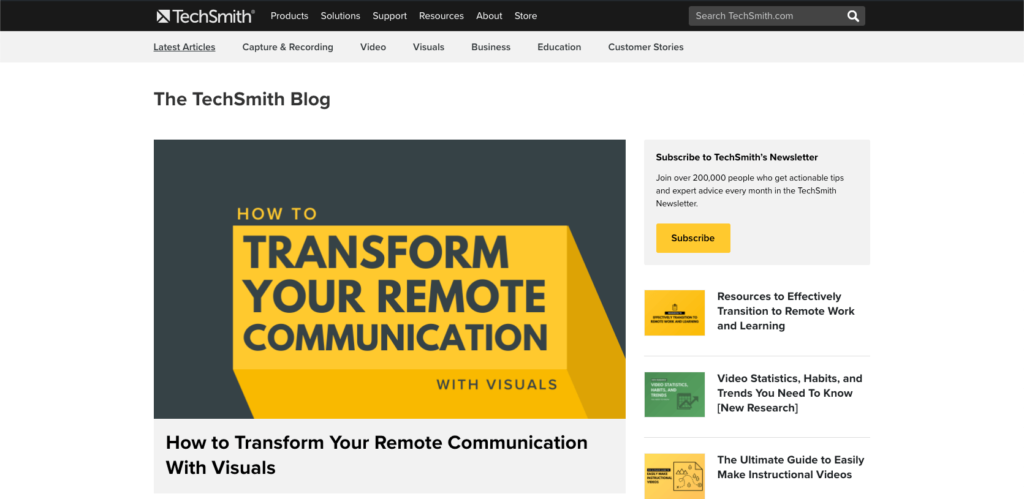
우리는 고객, 동료 및 다른 사람들의 참여를 향상시키기 위해 비디오와 시각 자료를 가장 잘 사용하는 방법에 대한 수많은 콘텐츠를 게시합니다.
다음은 시작하는 데 도움이 되는 가장 최근의 10가지입니다.
- 교육용 비디오를 쉽게 만들기 위한 궁극적인 가이드
- 알아야 할 비디오 통계, 습관 및 동향
- 세 가지 간단한 단계로 비디오 템플릿을 만드는 방법
- 사람들이 비디오 시청을 중단하는 이유(및 이를 피하는 방법)
- 프레젠테이션을 녹음하는 방법(웹캠, 내레이션 등 사용)
- 비디오 길이: 교육용 비디오의 길이는 얼마입니까? (새 데이터)
- YouTube 미리보기 이미지 크기 및 권장사항
- 웨비나 녹화 방법
- 훌륭한 교육 비디오를 만드는 방법
- YouTube 동영상을 만드는 방법
기타 그래픽 응용 프로그램
Snagit은 그 자체로 훌륭한 이미지 편집기이지만 때로는 다른 그래픽이 필요할 수도 있습니다. TechSmith에서는 많은 블로그와 소셜 미디어 그래픽에 Canva를 사용합니다. 사용이 매우 간편하며 팀에서 그래픽을 공유할 수 있는 몇 가지 훌륭한 기능도 있습니다.
또 다른 옵션은 덜 알려져 있지만 유사한 기능을 포함하는 Vengage입니다.
혼자가 아니라는 것을 기억하도록 도와주세요.
비디오 제작에 팀을 참여시키는 것은 유형의 소프트웨어와 리소스를 제공하는 것만이 아닙니다. 그들에게 필요한 지원도 제공해야 합니다.
팀을 관리하는 방법을 알려드리기 위해 여기 온 것이 아닙니다. 하지만 누군가가 자신의 업무에 적용할 새로운 기술을 배울 때마다 자신의 상태를 확인하기 위해 한두 번의 체크인이 필요할 수 있습니다. 그들이 위에서 아래로 지지받고 있다는 느낌이 들도록 하십시오. 아무도 처음부터 완벽을 기대하지 않는다는 것을 이해하도록 도와주세요.
그들에게 성공하기 위해 무엇이 필요한지 묻고 그들의 제안과 우려 사항에 귀를 기울이십시오.
기한을 맞추는 것만이 전부가 아니라는 것을 기억하십시오. 팀의 모든 구성원이 자신이 만들고 있는 콘텐츠에 참여하고 있다고 느끼고 동영상 콘텐츠가 중요한 이유를 이해하고 필요할 때 도움을 받을 수 있는 곳으로 이동합니다.
전체 팀이 비디오를 만드는 것은 쉽습니다.
더 많은 비디오 콘텐츠가 필요하지만 팀원 중 일부 또는 전체가 비디오 제작에 뛰어드는 것을 주저할 수 있습니다. 멋진 비디오 콘텐츠를 만드는 것이 두렵거나 어려울 필요는 없습니다. 적절한 도구, 적절한 리소스, 적절한 지원을 통해 팀이 비디오 제작에 참여하도록 하는 것이 쉽습니다.
그리고 무엇보다도 더 행복한 고객, 더 나은 커뮤니케이션, 더 나은 콘텐츠를 얻을 수 있습니다.
대규모 비디오(간편함)
Camtasia 무료 평가판을 다운로드하여 전체 팀 제작 비디오를 빠르고 쉽게 얻을 수 있습니다.
무료 평가판 다운로드
